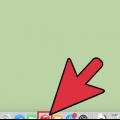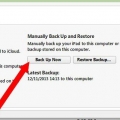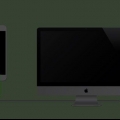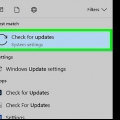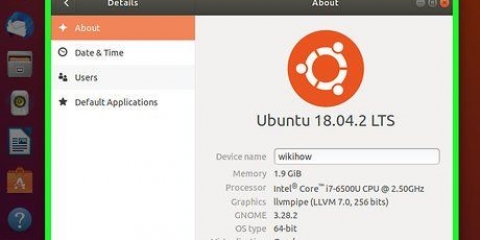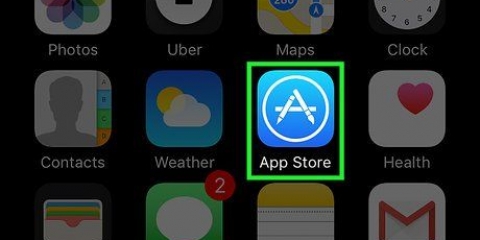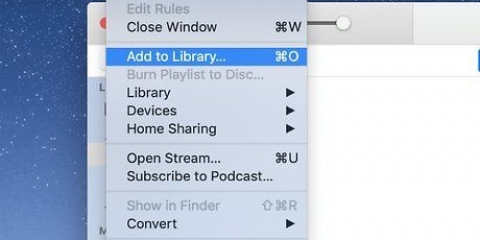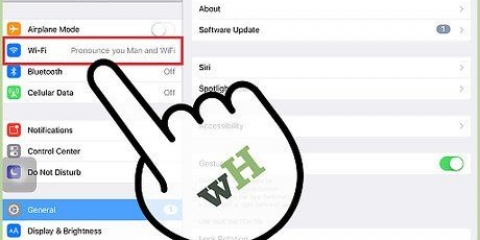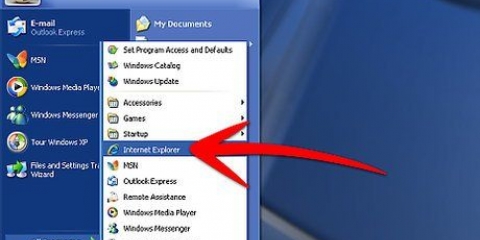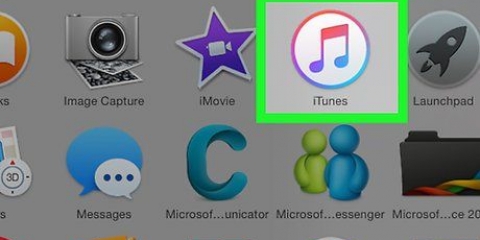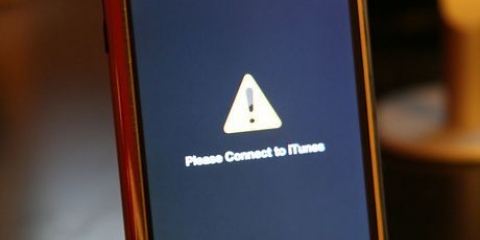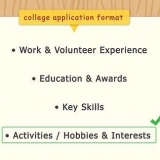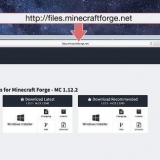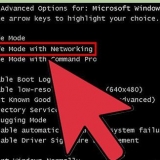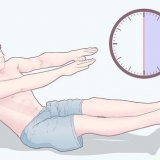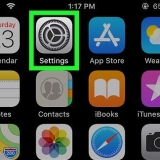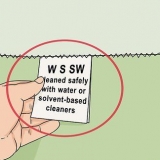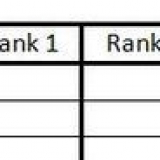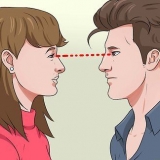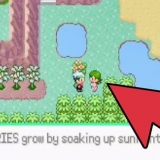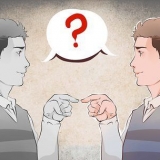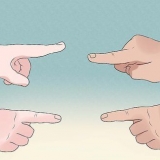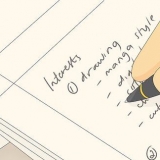Du kan se vilken version av iTunes du använder för närvarande genom att välja Hjälp från iTunes-menyraden och sedan klicka på Om iTunes. Om du av någon anledning föredrar att återgå till en äldre version av iTunes, ta sedan bort iTunes från din dator och sedan ladda ner och installera en tidigare version av Apple [http://support.äpple.com/downloads/#itunes}.
Uppdatera itunes manuellt
iTunes meddelar dig när en ny programuppdatering är tillgänglig, men den kommer inte att laddas ner och installeras om du inte väljer att uppdatera. Om du upptäcker att du har tackat nej till ett uppdateringsmeddelande och fortfarande vill uppdatera iTunes kan du göra detta manuellt i själva programmet eller online.
Steg
Metod 1 av 3: Uppdatera iTunes på Mac

1. Öppna iTunes. Klicka på iTunes-ikonen på din docka. Om du inte kan hitta detta, välj Start från Sök-menyn, klicka på Applikation (⇧Skift+⌘ Kommando+a), scrolla till iTunes och dubbelklicka på den.

2. Sök efter uppdateringar. Från menyraden i iTunes måste du klicka på iTunes och sedan på Sök efter uppdateringar. iTunes kommer nu automatiskt att söka efter uppdateringar. Om en uppdatering är tillgänglig kommer iTunes att be om att ladda ner den nya versionen.

3. Ladda ner uppdateringen från iTunes. Klicka på Ladda ner iTunes för att installera den senaste versionen av iTunes.
Metod 2 av 3: Uppdatera iTunes på Windows

1. Öppna iTunes. Dubbelklicka på iTunes-ikonen på skrivbordet. Om du inte hittar detta, tryck ⊞ Vinn för att öppna startmenyn eller startskärmen, skriv sedan itunes i sökfältet. Klicka på iTunes i listan med programresultat.

2. Sök efter uppdateringar. I iTunes-menyraden klickar du på Hjälp och sedan på Sök efter uppdateringar. iTunes kommer nu automatiskt att söka efter uppdateringar. Om en uppdatering är tillgänglig kommer iTunes att be om att ladda ner den nya versionen.
Om menyraden inte är synlig, tryck Kontrollera+B för att visa den.

3. Ladda ner uppdateringen från iTunes. Klicka på Ladda ner iTunes för att installera den senaste versionen av iTunes.
Metod 3 av 3: Uppdatera iTunes Online

1. Gå till nedladdningssidan för Apple iTunes. Gå till i en webbläsare http://www.äpple.com/itunes/download/.

2. Klicka på Ladda ner nu. Klicka på den blå knappen Ladda ner nu till vänster på sidan för att ladda ner iTunes. Webbsidan kommer automatiskt att välja den senaste versionen av ditt operativsystem. Du behöver inte ange din e-postadress om du inte vill registrera dig för Apples e-postlista för marknadsföring.

3. Installera iTunes. När din nedladdning är klar måste du öppna den nedladdade filen och följa riktlinjerna för att installera iTunes.
Tips
"Uppdatera itunes manuellt"
Оцените, пожалуйста статью